wps脚注怎么设置格式 wps如何添加脚注尾注教程
更新时间:2024-04-19 07:19:40作者:bianji
最近有不少小伙伴来系统城询问小编wps脚注怎么设置格式,小编一开始也不大清楚,于是到网上搜集了相关资料后,总算找到了wps如何添加脚注尾注教程,下面就把详细的内容都整理出来了,大家如果还不会在wps上添加设置脚注的话,赶紧来系统城学习一下吧。

wps脚注怎么设置格式?
具体步骤如下:
1.进入软件,打开文档,将鼠标移到需要插入脚注的位置;
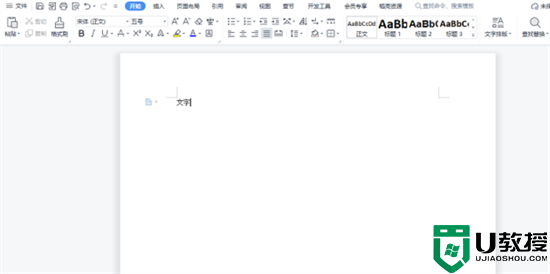
2.接着点击页面顶部工具栏中的"引用"选项,选择菜单栏中的"插入脚注";
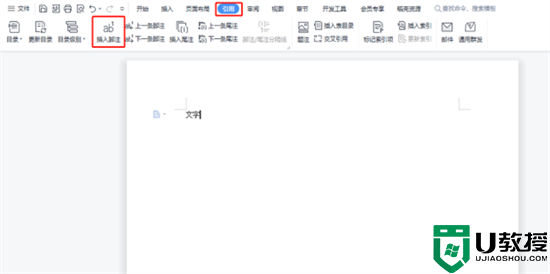
3.这时会直接跳转到当前页的最低端,然后输入脚注的内容;
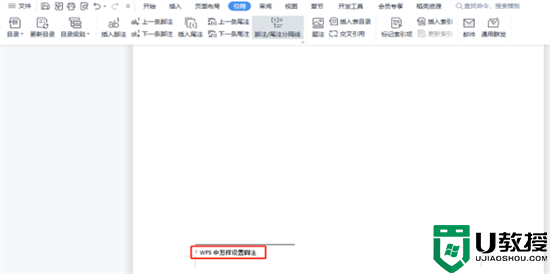
4.最后点击上方菜单栏中的"脚注/尾注分割线"选项即可。
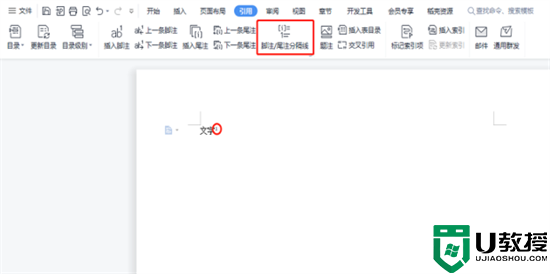
以上就是小编为大家带来的wps脚注怎么设置格式的方法了,希望能帮助到大家。
wps脚注怎么设置格式 wps如何添加脚注尾注教程相关教程
- WPS文字添加脚注怎么设置 WPS添加文字脚注的方法
- 怎样把尾注转换为脚注 尾注如何转换成脚注
- word脚注在哪里设置 word脚注怎么添加内容
- wps批注怎么设置字体 wps如何设置批注字体格式
- word脚注在哪里设置 word脚注设置方法介绍
- word脚注在哪里设置 word脚注设置方法介绍
- Word如何删除脚注?删除Word脚注的方法
- word批注在哪里添加文字 如何在word文档右侧设置添加批注
- excel表页眉页脚怎么添加,excel表格的页眉页脚设置方法
- word批注在哪里添加 word插入批注的教程
- 5.6.3737 官方版
- 5.6.3737 官方版
- Win7安装声卡驱动还是没有声音怎么办 Win7声卡驱动怎么卸载重装
- Win7如何取消非活动时以透明状态显示语言栏 Win7取消透明状态方法
- Windows11怎么下载安装PowerToys Windows11安装PowerToys方法教程
- 如何用腾讯电脑管家进行指定位置杀毒图解

